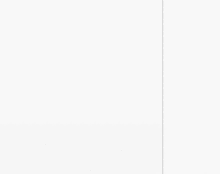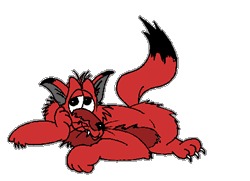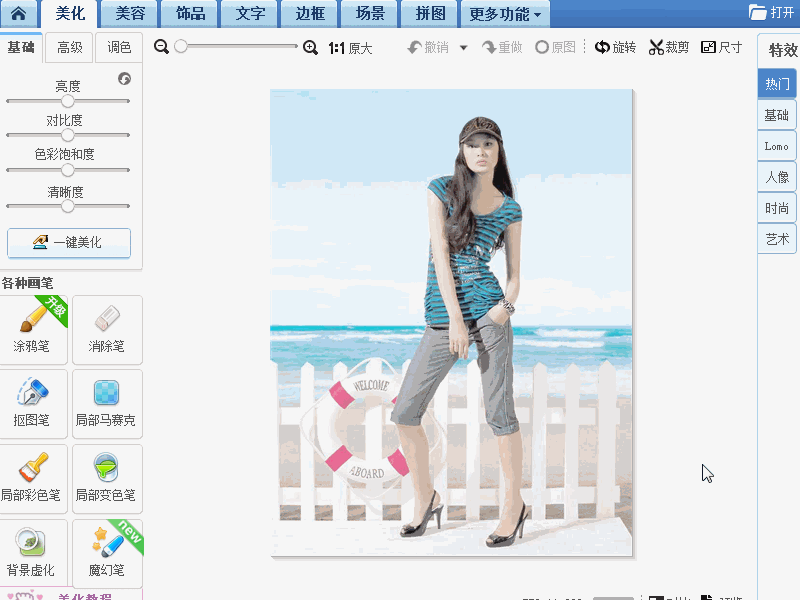Ulead GIF Animator 5汉化破解版,轻松制作动感GIF
Ulead GIF Animator 5软件汉化版是一款功能强大且易于操作的GIF动画制作工具,无论是对于专业设计师还是初学者来说,都是一个理想的选择。该软件由友立公司(Ulead)推出,自1992年首次发布以来,便以其简洁的操作界面和丰富的功能赢得了广大用户的喜爱。本文将详细介绍Ulead GIF Animator 5软件汉化版的各个方面,包括其特点、界面设计、功能使用以及安装教程等,帮助用户更好地了解和使用这款软件。

一、软件概述
Ulead GIF Animator 5软件汉化版是将原版的英文菜单进行本地化处理,使得不熟悉英文的用户也能轻松上手。通过汉化版,用户可以更加直观地理解软件中的各项功能和操作,提高工作效率。该软件不仅支持将已有的图像文件合成为GIF动画,还能将AVI等视频格式转换为GIF动画,并对GIF图片进行优化压缩,以便在网页上快速显示。

二、界面设计
Ulead GIF Animator 5软件汉化版的界面设计简洁明了,使用户能够快速上手。新界面采用了生产线式的工作流程,将必须使用的按钮和工具放在触手可及的地方,极大地方便了用户操作。在工作区域中,加入了彩色面板,包含四张选项卡:Compose(组合)、Edit(编辑)、Optimize(优化)和Preview(预览),这四张选项卡使用户在工作过程中能够快速切换,提高了工作效率。

1. Compose(组合)选项卡:用户可以在这个选项卡中组织和添加图像文件,设定动画的宽度和高度,以及调整图像的显示顺序。
2. Edit(编辑)选项卡:这个选项卡提供了丰富的编辑工具,如选择工具、过滤器等,使用户可以对图像进行精细的调整和修改。同时,编辑选项卡支持叠加模式,用户可以在当前图像下面看到以前的图像,从而更准确地进行操作。
3. Optimize(优化)选项卡:该选项卡提供了多种优化工具,帮助用户压缩GIF图片的大小,同时保持较好的图像质量。用户可以选择使用优化向导,根据自己的需求设置优化参数,如调色板、抖动等。
4. Preview(预览)选项卡:用户可以在这个选项卡中预览动画效果,随时调整动画的速度和延迟时间,直到满意为止。
三、主要功能
Ulead GIF Animator 5软件汉化版不仅界面设计友好,还具备多种强大的功能,满足用户制作GIF动画的各种需求。
1. 图像合成:用户可以将已有的图像文件合成为GIF动画。首先,将图像文件修改成统一的大小,并尽量保存为JPG格式。然后,通过动画向导,设置动画的宽度和高度,添加图像文件,调整图像的显示顺序和延迟时间,最后保存为GIF文件。
2. 视频转换:软件支持将AVI等视频格式转换为GIF动画,用户只需导入视频文件,选择需要转换的部分,即可快速生成GIF动画。
3. 图像优化:Ulead GIF Animator 5提供了多种优化工具,可以对GIF图片进行压缩处理,使其在保持较好质量的前提下减小文件大小,便于在网页上快速加载。
4. 特效套用:软件内置了多种特效,用户可以直接套用,快速制作出具有特殊效果的GIF动画。这些特效包括动态标题文字效果、VideoFX动画效果等,丰富了动画的表现力。
5. 批处理功能:对于需要优化大量GIF动画文件的用户来说,Ulead GIF Animator 5的批处理功能非常实用。用户可以使用批量处理工具,将多个GIF动画文件同时进行优化,节省了大量时间和精力。
6. 动画融合:该软件还支持将两部动画融合成一部新动画,用户可以根据需求调整动画的融合效果,创造出独特的动画效果。
四、安装教程
以下是Ulead GIF Animator 5软件汉化版的安装步骤:
1. 下载软件:从可靠的软件下载站点下载Ulead GIF Animator 5的汉化安装包,通常安装包会以.rar或.zip格式提供。
2. 解压安装包:使用压缩软件(如WinRAR)解压安装包,得到安装程序和汉化补丁。
3. 安装软件:运行安装程序,按照提示进行安装。在安装过程中,如果遇到需要选择安装路径的提示,建议选择默认路径,以免出现兼容性问题。
4. 汉化处理:安装完成后,不要立即运行软件。双击汉化补丁,按照提示选择安装路径进行汉化处理。如果遇到找不到安装路径的情况,可以右键点击软件的快捷方式图标,选择“属性”,在“目标”栏中查看主程序所在路径,然后将路径复制给汉化补丁。
5. 启动软件:完成汉化处理后,双击软件的快捷方式图标,即可启动Ulead GIF Animator 5汉化版。此时,软件的菜单已经变为简体中文,用户可以轻松上手使用。
五、使用技巧
在使用Ulead GIF Animator 5软件汉化版时,以下技巧可以帮助用户更高效地制作GIF动画:
1. 利用动画向导:动画向导是制作GIF动画的重要工具,它可以帮助用户快速设置动画的参数,添加图像文件,调整图像顺序和延迟时间。
2. 合理优化图像:在优化GIF图片时,应根据实际需求选择适当的调色板和抖动参数。调色板中的颜色越少,文件越小,但图像质量可能会降低。因此,用户需要在文件大小和图像质量之间找到一个平衡点。
3. 使用特效提升动画效果:软件内置了多种特效,用户可以通过套用特效来丰富动画的表现力。例如,可以添加动态标题文字效果,在动画中滚动显示信息;或者使用VideoFX动画效果,在动画中插入图像模糊、颤抖清晰等效果。
4. 批处理优化:如果需要优化大量的GIF动画文件,可以使用软件的批处理功能。通过批量处理工具,可以一次性优化多个文件,提高工作效率。
Ulead GIF Animator 5软件汉化版以其简洁的界面设计和丰富的功能赢得了广大用户的喜爱。通过本文的介绍,相信用户已经对这款软件有了更深入的了解。无论是制作简单的GIF动画还是进行复杂的图像处理和优化,Ulead GIF Animator 5都能为用户提供强大的支持。如果你还没有尝试过这款软件,不妨下载试用一下,相信你会有不一样的体验。
- 上一篇: 如何前往守望岛?
- 下一篇: 轻松掌握:网上购买火车票后的便捷取票方法
-
 制作GIF动图的图片方法资讯攻略11-27
制作GIF动图的图片方法资讯攻略11-27 -
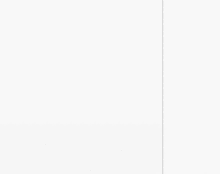 Word里怎样插入GIF动图?资讯攻略12-08
Word里怎样插入GIF动图?资讯攻略12-08 -
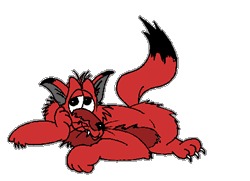 如何将图片制作成GIF动图?资讯攻略11-27
如何将图片制作成GIF动图?资讯攻略11-27 -
 如何创建GIF动图资讯攻略11-22
如何创建GIF动图资讯攻略11-22 -
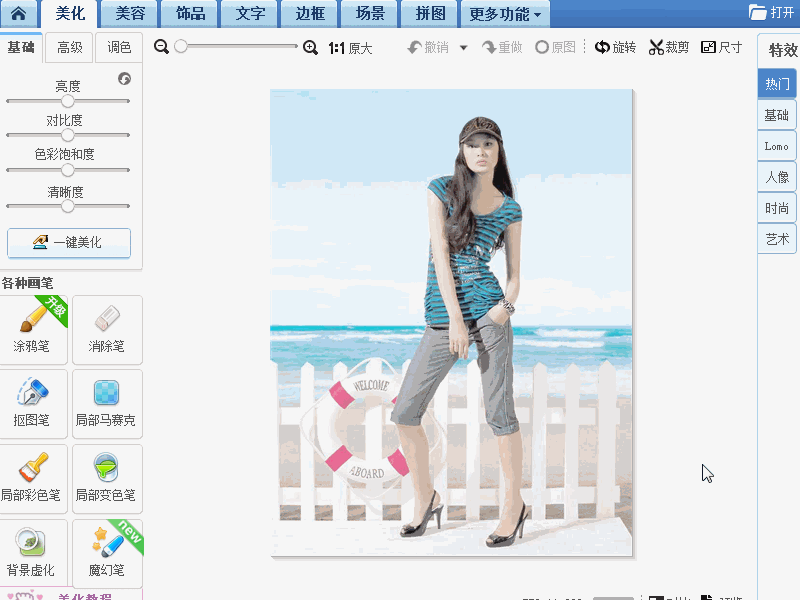 如何使用美图秀秀创建GIF动画资讯攻略01-21
如何使用美图秀秀创建GIF动画资讯攻略01-21 -
 如何将图片转换为GIF动图资讯攻略11-26
如何将图片转换为GIF动图资讯攻略11-26